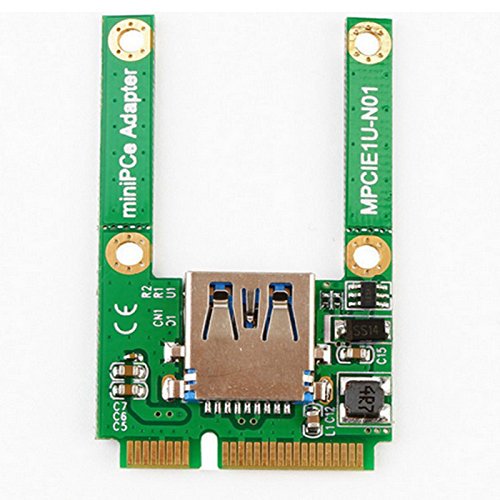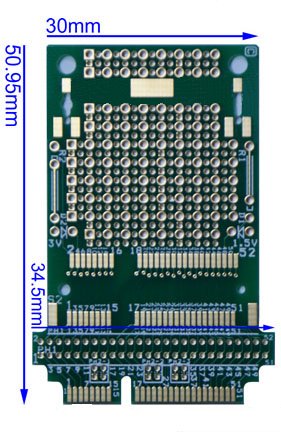Что можно вставить в pci слот
Для чего нужен слот PCI на материнской плате
PCI — слот расширения, который встречается на материнских платах персональных компьютеров. Он позволяет устанавливать дополнительное оборудование вроде звуковых карт или TV-тюнеров. Полное его наименование — Peripheral Component Interconnect, то есть, грубо говоря, шина ввода-вывода для подключения периферийных устройств.
PCI уже можно считать устаревшим, несмотря на то, что он еще встречается на современных материнских платах. Ему на смену пришел более скоростной и продвинутый формат PCI Express. На сегодняшний день найти в продаже актуальную материнскую плату со слотами PCI не составит труда, но таких предложений все же меньшинство. Это, например, ASUS Prime B350-Plus с поддержкой процессоров AMD Ryzen. Тем не менее если раньше таких слотов на материнской плате могло быть 4-5, то сейчас, как правило, это 2 или даже всего 1 слот.
В большинстве случаев такие системные платы покупают, когда нужно установить уже имеющуюся в наличии плату расширения с устаревшим интерфейсом. Практически все современное оборудование вроде звуковых карт, TV-тюнеров, плат расширения уже продается под PCI Express или USB. Тем не менее устаревший интерфейс еще присутствует на рынке, а комплектующие с его поддержкой производятся и продаются в магазинах.
Что интересно, изначально слот PCI использовался в том числе для подключения видеокарт. Однако затем ему на смену пришел разъем AGP. Полное его название — Accelerated Graphics Port, что можно перевести как ускоренный графический порт. AGP предлагает большую пропускную способность и позволяет подключить более требовательные по питанию видеокарты. Долгое время AGP был стандартом для подключения видеокарт, пока его не заменил использующийся и поныне PCI Express.
Как мы уже писали выше, PCI Express полностью заменил собой и AGP, и PCI. Этот разъем имеет несколько вариантов исполнения и есть практически на любой современной материнской плате. На самом деле это редкий случай, но платы без PCI Express тоже встречаются в продаже, например, GIGABYTE GA-H310TN.
Чаще всего можно встретить два вида слотов PCI Express — х1 и х16, которые в первую очередь различаются по размеру и скоростным показателям. Опознать их очень просто, потому что они имеют разную длину. Порт х1 — 25 мм, х16 — 89 мм.
В PCI Express х16 устанавливают видеокарты или, например, SSD-накопители, а в х1 прочие устройства и платы расширения, которые не требуют высокой пропускной способности: все те же звуковые карты, тюнеры и т.п. Кроме того, в слот x16, можно вставлять и устройства под слот х1, х4 или х8. Если физически разъемы подходят, то все должно работать нормально.
Что такое слот PCI-e x1: его параметры и для чего он нужен?
Всем привет! Сегодня обсудим шину PCI E x1: что это за разъем, для чего он нужен, какая у него скорость, какое количество слотов подобного типа может быть на компьютере и можно ли вставить устройства x1 в PCI Express x16.
Что такое PCI Express
В 2000-х годах перед производителями «железа» возникла очередная проблема: шина PCI, которая использовалась для взаимосвязи периферических устройств, больше не отвечала требованиям исходя из быстродействия компьютера.
Главный недостаток — слишком низкая пропускная способность для увеличивающихся массивов данных.
Используя программную модель протокола PCI, разработчики создали более совершенный интерфейс. Если в интерфейсе старого формата данные передавались поочередно, дожидаясь в общем стеке, то в PCI-E появилась возможность передавать их одновременно.
Фактически, периферические устройства представляют собой сеть с топологией «Звезда». Каждый из подключенных девайсов может обращаться напрямую к другому, не привлекая к процессу ЦП и ОЗУ.
Влияние количества линий на скорость передачи данных
Претерпев ряд изменений, этот интерфейс сегодня доступен в 5-м поколении. Характерно, что разные версии интерфейса используют однотипные физические соединения, которые обычно выполнены в 4 основных типоразмерах: х1, х4, х8 и х16.
Отличаются они между собой длиной. Это влияет на количество коннекторов, которые одновременно соединяются с материнской платой. Еще их называют линиями. Одна линия представляет собой дорожку из сигнальной пары: контактов для отправки и приема данных.
От количества коннекторов зависит пропускная способность. То есть, чем их больше, тем быстрее будет работать конкретный порт. В 4-м поколении пропускная способность на линию х1 составляла 1.969 Гбайт/с. В 5-м поколении, разработанном в 2019 году, она возросла до 3.938 Гбайт/с.
Что можно подключить через интерфейс PCI-E х1
Сегодня с помощью такого гнезда подключаются Wi-Fi и WiMax адаптеры, GSM и GPS модули, твердотельные накопители, контроллеры для портов USB и COM, индикаторные светодиоды, адаптеры для СИМ карт GSM и WCDMA. Порт имеет зарезервированные контакты для устройств, которые могут появиться в будущем.
Количество слотов PCI-Express зависит от модели материнской платы, но всегда он есть хотя бы один. В среднем же таких слотов 3-4.
Теоретически, возможна установка х1 девайса в порт х16. На практике же все зависит от каждого конкретного устройства: как именно подается питание и активируется ли девайс. Худшее, что может произойти — он попросту не будет работать. Сломать при этом ничего нельзя. Детальнее о том, что такое PCI-E x16, читайте здесь.
И еще один момент. Как правило, на большинстве системных плат есть только один порт х16. Больше только на продвинутых геймерских модификациях. Не исключено, что слот уже будет занят видеокартой, поэтому ничего вы уже не подключите — если конечно не хотите довольствоваться интегрированным в процессор графическим ядром.
Также советую почитать «Чем отличается PCI от PCI E» и «Все разъемы на материнской плате». Буду признателен, если вы поделитесь этой публикацией в социальных сетях. До завтра!
На что способен формат Mini PCI-e
Мне очень нравится формат Mini PCI-e. Это крохотный форм-фактор, служащий базовым для mSATA и M.2, но в основном он используется для подключения карт WiFi и Bluetooth в ноутбуках или маленьких ПК. Но по сути это просто PCI-e, поэтому с его помощью можно сделать гораздо больше.
Вот, к примеру, обычная беспроводная карта, используемая с его помощью:

Но так как это просто PCI-e, его можно превратить в PCI-e x1 при помощи адаптера. Это чит-код для Mini PCI-e: после этого туда можно подключить всё, что угодно, вплоть до полноразмерного GPU. Работать будет медленно, но будет.
Однако есть множество карточек, разработанных специально для этого формата. К примеру, карта для Ethernet:
Естественно, диагностические инструменты:
Разъём, конечно же, можно использовать для SATA:
А не хотите ли… Firewire? Что, серьёзно??
Ну если уж нам доступен Firewire, то ничто не мешает использовать USB, если кто-то ещё цепляется за этот устаревающий стандарт:
Естественно, существует и последовательный порт. Промышленный мир работает на интерфейсе RS-232:
Мало последовательного порта – для вас есть карточка с последовательным и параллельным портами. Иногда ведь хочется подключить к ноутбуку Epson FX-80:
Есть слоты для CompactFlash:
Башни для USB3 сомнительной ценности:
GPS-приёмник, почему-то с отдельной батареей:
И раз уж это PCI-e, он будет достаточно быстрым для видеокарт. Так что они тоже существуют:
Забавный факт: существуют мосты с PCI-e на PCI. Поэтому, естественно, есть мосты и с Mini PCI-e на PCI – вот, например, такой мост, утыканный звуковыми картами формата PCI:
Как насчёт карточки для приёма сигнала ТВ?
Или SD-слота! Забавно, насколько хорошо слот для SD подходит по размеру для карты Mini PCI-e:
Если вам этого мало, можете взять карту с двумя microSD:
Не желаете ли гигабитного интернета с модулями SFP?
И раз уж есть видеокарты, то есть и звуковые карты:
Или одновременная запись видео с 8 каналов (для камер безопасности):
И, да, гигантская карточка Mini PCI-e со встроенным FPGA:
И двойная шина CAN, если вам вдруг надо будет отладить ваш автомобиль:
А вот вам двойной гигабитный Ethernet, однако в данном случае меня больше веселит, что отдельная дочерняя плата для двух разъёмов Ethernet оказывается больше по размеру платы Mini PCI-e:
А вот адаптер с Mini PCI-e на ExpressCard, чтобы вы могли использовать все эти карточки формата ExpressCard, которых у вас наверняка полно:
Только не путайте его с противоположным переходником с ExpressCard на Mini PCI-e:
А вот такой переходник, с контактами GPIO, специально расположенными в том же порядке, что у Raspberry Pi. Видимо, идея в том, чтобы использовать его с FPGA-компьютерами, оснащёнными Mini PCI-e, совместно с шилдами от Raspberry Pi?
А вот плата с поддержкой VGA и HDMI, только это не видеокарта, а карта для записи видео:
И плата для прототипирования Mini PCI-e, чтобы вы могли разрабатывать собственные карточки для Mini PCI-e:
А если вы устанете от слота Mini PCI-e x1, вы сможете просто перейти на слот x16. Мне кажется, что при этом он работает, как x1, но имеет полный размер… Ну, потому что:
А вот плата с VGA, которая видеокарта. Она приспособлена для 86Duino, удобной встроенной системы x86, которую я всё никак не куплю:
Ставим вторую видеокарту в разъём PCI-Express x1

Проблема установки 2 видеокарт существует из-за того, что большинство слотов PCI-Express x1 имеют пластмассовый бортик на конце, дальнем от стенки корпуса компьютера, а видеокарты не имеют прорези для совместимости с бортиком. Как показывается ниже, проблема решается простым прорезанием этого бортика.
Для чего это может понадобиться?
1) Для установки 3-го монитора в систему.
Существуют, конечно, решения с 3-м монитором без хирургических операций с разъёмами.
1.1) Купить материнскую плату бюджетного типа с видеоразъёмом, установленным на плате. Внимание! Нужно быть уверенным, что BIOS платы не отключает автоматически встроенное видео, если видит установленную видеокарту. Для некоторых, особенно, бюджетных плат, такое решение встречается. Как убедиться в неотключении встроенного видео? Скорее всего, только опытом установки (видеокарты и 2 видеодрайверов), потому что в инструкциях к плате об этом могут не написать. (Например, я когда-то подключал для проверки 3 монитора к бюджетной плате Intel (на G31), но бюджетные платы Gigabyte с 2 слотами для ОЗУ имели функцию автоматического отключения встроенной графики.)

1.2) Купить видеокарту с разъёмом PCI-Express x1. Таких видеокарт немного, но они есть. news.softportal.com/nitem-5729.html, www.oszone.net/print/9646, www.oszone.net/11230/Club3D_PCIe_x1_Radeon_HD_4350.

1.3) Купить материнскую плату с 2 или более разъёмами PCI-Express x16 (многие платы не нижней ценовой категории).

1.4) Отрезать лишний текстолит от видеокарты, как, например, здесь:
www.invisiblerobot.com/pcie_x1

(в какой-то степени шутка — зачем портить видеокарту, но здесь тоже так делали:
www.overclockers.ru/hardnews/22289.shtml )
1.5) Сильно не заморачиваться, а купить матплату, на которой стоит побольше PCI-Express x16-разъёмов:

(ещё большая шутка).
Все способы предполагают материальные затраты и более ограниченный выбор вариантов конфигурации. Если уже имеется плата со свободным слотом PCI-Express x1 и видеокарта с разъёмом PCI-Express x16, проще поступить так, как описано ниже.
Способ 1.6) Сделать прорезь на любом разъёме PCIe X1, удобном для установки видеокарты.

Спецификация требует включения линий питания и заземления карты расширения, даже если используется меньшее количество соединений. Поэтому, теоретически, после подключения мы можем получить проблемы из-за неполного подключения к питанию, но на практике их нет, потому что все линии питания на видеокарте просто объединяются в одну, а на маломощных видеокартах (не выше 3850) токи питания и частоты не настолько велики, чтобы это было критично. (Для решения проблемы есть адаптер uk.startech.com/product/PEX1TO16-PCI-Express-x1-to-Low-Profile-x16-Slot-Extension-Adapter, но он не понадобится.) По крайней мере, можно так надеяться, а более мощные видеокарты уже нет оснований так включать, потому что для них начинает сказываться ограниченная пропускная способность шины (в конце статьи — ссылка, дающая ответ на вопрос, видеокарту какой мощности разумно ставить в PCIe X1, а если в 2 словах, то ничего не теряем для видеокарт уровня GF8600GT/ATI 2600XT). Да и карта становится тяжёлой, что опасно для целостности такого небольшого разъёма.
UPD 2.10.2010 13:25 Читатели в комментариях напомнили ещё несколько способов подключения 3-го монитора, от известных древних до новых.
1.7) Купить видеокарту PCI. Так подключали мониторы во времена AGP и ранее. Такие карты существуют не только очень старые — есть инициативные производители, выпускающие их сейчас на современных чипах (обычно с фантастическими ценами):
www.3dnews.ru/news/audio_videokarta_asus_pod_shinu_pci_s_podderzhkoi_hdmi_1_3a
www.newegg.com/Product/Product.aspx?Item=N82E16814131082
www3.pny.com/8400-GS-512MB-PCI-Low-Profile-P2679C269.aspx
www.thg.ru/technews/20070820_110407.html
Исключение: как указал читатель Silent forest, нельзя добиться результата, если PCI-карта и PCI-Express-карта будет от одной и той же фирмы VNidia из-за банальной неподдержки драйвера для старой карты NVidia одновременно с новой (установка ATI PCI-Express разрешила конфликт).
1.8) Купить адаптер USB 2.0 to VGA (цены тоже довольно сильно кусаются, не менее 40$ — продукция ведь не массовая, выпускается некрупными партиями, с высокой долей себестоимости разработки):
www.nix.ru/autocatalog/adapters_switches/STLab_U470_USB_to_VGA_Adapter_88604.html
www.nextag.com/Startech-USB2VGAE2-USB-To-669150066/prices-html
(Наверное, есть проблемы с драйверами под немассовые операционные системы.)
1.9) Воспользоваться технологией ATI Eyefinity (для 3-го монитора требуется адаптер DisplayPort и видеокарта с поддержкой Eyefinity — Radeon 5xxx (чип RV870) и, разумеется, третий монитор с разъёмом DisplayPort) — для тех, кто хочет поддержать материально развитие инновационных технологий 🙂
www.amd.com/ru/products/technologies/eyefinity/Pages/eyefinity.aspx
www.nix.ru/computer_hardware_news/hardware_news_viewer.html?id=159707&page=10
2) Для подключения видеокарт в режиме Crossfire.
Строго говоря, для этого режима предусмотрены специальные материнские платы. Но, возможно, решение будет работать и с любой парой разъёмов PCIe (не проверялось).
Процесс доработки разъёма.
Перед работой убедитесь, что на материнской плате действительно будет свободное место для установки свободно висящего «хвоста» разъёма PCI-Express x16. Могут быть детали (конденсаторы, другие разъёмы), которые, в лучшем случае, удастся перепаять, разместив в другом положении.
Прорезание стенки достаточно просто, но требует соблюдения нескольких технических моментов в плане аккуратности операции.
1) материнскую плату лучше вынуть из корпуса, так как неосторожным движением можно повредить целостность разъёма или окружающих деталей;
2) прорезание выполнять так, чтобы не треснула пластмасса разъёма в основании. Поэтому, не использовать кусачки, резать острым скальпелем или лезвием для строительного ножа, соскабливая мелкими кусками или дремелем (машинкой для боров с установленной циркулярной пилой или наждачным диском), но осторожно, чтобы не повредить контакты. Нарушение целостности пластмассы тоже может привести к раздвиганию контактов, ненадёжному соединению.
3) срезая кусочки пластмассы острым ножом, следует быть очень осторожным, чтобы не срезать пружинящие контакты, которые находятся буквально в миллиметре от места операции. Если резать неострым ножом, на процедуру уходит времени 25-30 минут, а контакты, вероятнее, оказываются более защищены тем, что неострое лезвие их не перережет. На практике, у меня один контакт отогнулся вовнутрь, в пространство для текстолита карты, но затем его удалось подогнуть обратно.
4) пластмассу срезать до уровня дна разъёма; на фото показан процесс последовательного выскабливания стенки разъёма до нужной глубины:

5) перед установкой видеокарты внимательно проверить, что контакты не загнуты вовнутрь и видеокарта их не повредит.
6) при установке видеокарты — проверить, не прикоснётся ли оголённый разъём видеокарты проводящих поверхностей (радиаторы, детали). Если есть такая опасность, изолировать разъём или поверхности хотя бы скотчем или толстой бумагой, прикреплённой к карте.

7) После установки 2-й видеокарты — закрепить её за корпус, так как точка крепления за один маленький разъём PCIe довольно опасна для целостности самого разъёма.
На практике, я игнорировал рекомендацию (1), потому что места для работ внутри корпуса хватало и пользовался неострым б/у-лезвием. Стружки изнутри разъёма выдувал через трубку от шариковой ручки (использование офисных инструментов).

Столь незначительный набор инструментов (лезвие, трубка, возможно — скотч) и около часа времени на установку — небольшая плата за возможность подключения 3-го монитора. Может быть, он окажется лишним, но проверить удобство работы с ним и без него лишним не будет.

Пример процесса прорезания стенки разъёма, заснятый на видео, используя нагретое лезвие кухонного ножа: www.youtube.com/watch?v=gVBD-M_STsc (другой автор; на ютубе видео выложено 19.10.2009). 
Такой способ тоже приведёт к результату, даже быстрее минут на 10, но «холодный» способ удобнее тем, что пластмасса не деформируется и не понадобится счищать наплывы, приводя к презентабельному виду.
Другой пример решения через удлинитель-переходник PCI Express x1 на PCI Express x16 — в статье автора SilentF people.overclockers.ru/SilentF/record4.
(UPD 2017-10: ссылка стала недоступной, но есть ещё одна — как сделать такой переходник самостоятельно, припаивая шлейф проводов)

Здесь же решён вопрос, нерешение которого может привести к незапуску видеокарты: соединён контакт PRSNT #2 на конце разъёма PCIe x16 с таким же сигналом на разъёме PCIe x1. Он отвечает за определение «полноценной воткнутости» карты в слот: при неполностью вставленной карте определённый бит PRSNT (Piin-based Presence Detector) аппаратного регистра говорит «0» — «не вставлена». Если на видеокарте эти линии не замкнуты, без этой доработки регистр так и будет отмечать: «не вставлена», а что на основаниии него решит система — можем проверить. В любом случае, отсутствие сигнала не должно приводить к нестабильной работе: он влияет на этот аппаратный бит, а переход из 0 в 1 ещё создаёт аппаратное прерывание (hot plug карты расширения — «вставка во время работы»). Что оно делает в системе, заблокировано ли (по идее, должно, т.к. в компьютере PCIe — не «hot-plug» разъём) — тоже не известно, но опыт показывает, что без перемычки видеокарта 8300GS в PCIe x1 работает. (Если будет подозрение на некорректную работу вследствие PRSNT #2, можно сделать перемычку тонким проводом прямо на видеокарте.)
Установка 3-го монитора в системе (Windows XP)
При включении компьютера на вторую карту видеосигнал сначала не подаётся, дисплей сообщает о неподключённом кабеле. Операционная система без проблем обнаруживает видеокарту и подключает драйвер, если это карта того же производителя, что и первая, ранее установленная. WinXP просит перезапустить себя после автоустановки драйвера без каких-либо специальных действий для этого. После перезапуска система стала видеть монитор на второй видеокарте, а монитор обнаружил подключение кабеля.

(Интересно, что 2-й монитор на 1-й видеокарте пронумеровался в системе третьим.)
После активации монитора в свойствах дисплея (возможно, потребуется запуск мастера подключения мониторов, зависит от драйвера) на нём появляется фон рабочего стола.

Остаётся настроить разрешение и частоту подключения. При установке монитора ЭЛТ не забываем установить частоту развёртки не менее 70 Гц, чтобы не пользоваться 60 Гц по умолчанию. Для LCD-мониторов такое действие не нужно.

Если производители чипов (NVidia, ATI, Matrox) разные, нужно установить второй драйвер — обычно, по отзывам из других статей, они уживаются вместе (UPD: по подсказке Jeditobe и подтверждению guessss_who, Windows Vista не поддерживает одновременно драйверы разных производителей видеокарт. XP и Win7 этим не страдают.). В настройках дисплея из системы подключается нужное количество дополнительных мониторов. Результат:

В других статьях были неоднократные измерения производительности видеокарт на разъёме PCI-Express x1, в которых показано, что все видеокарты уровня ниже ATI 3850 / GF 9800 в любых режимах и играх ведут себя практически одинаково по сравнению с разъёмом PCI-Express x16 — им хватает предельного потока данных через 1 канал PCI-Express, равного 250 Мбайт/с в одну сторону (500 Мбайт/с в обе).
Приведём статью, в которой рассматривается падение производительности на 15-20% в тестах на ATI 3850 при PCIе x1, х4, х8, х16.
www.tomshardware.com/reviews/pci-express-2.0,1915-9.html
На GF 9800 GX2:
www.tomshardware.com/reviews/pci-express-2.0,1915-10.html
Статья большая; на разных страницах описано, каким образом ставились опыты.
Если для видеокарты не стоят игровые задачи или она маломощная, то решение на PCIе x1 почти не будет уступать другим решениям с более дорогой материнской платой (кроме некоторых очень требовательных приложений наподобие Microsoft Flight Simulator, Crysis, Call Of Duty 4).